window7开机声音怎么关闭 windows7启动声音关闭设置方法
时间:2021-03-11作者:xinxin
有些用户的win10专业版免激活系统电脑在启动之后,就会有一个愉悦的声音,这也是系统特有的开机提醒声音,然而在需要安静的环境下,可能有些用户不太喜欢在win7电脑启动时发出声音,因此就需要将其关闭,那么window7开机声音怎么关闭呢?这里小编就来告诉大家windows7启动声音关闭设置方法。
具体方法:
途径一:个性化
1、可以通过两种途径进入系统的声音设置。回到系统桌面,右键选择“个性化”;
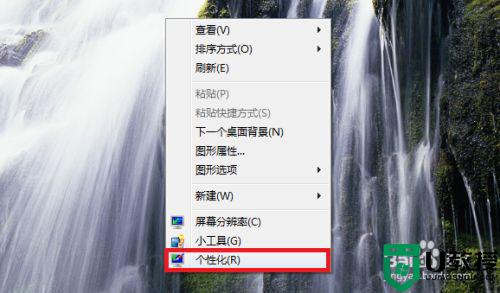
2、如常进入系统个性化设置,点击右下角的“声音”或其图标,进入声音设置;
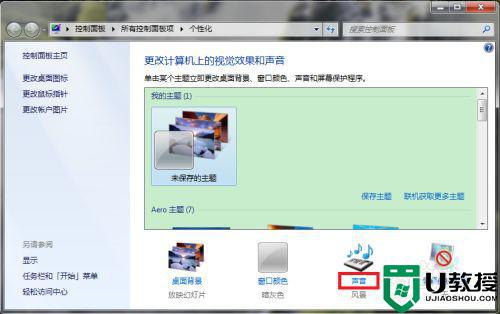
3、弹出声音设置窗口如图,默认即打开“声音”设置选项卡。
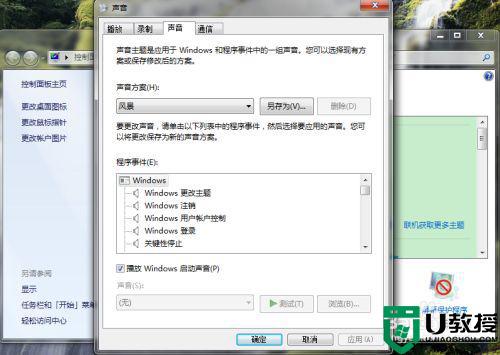
途径二:通知栏
1、移至桌面右下角系统通知栏,在声音图标上右键选择“声音”;
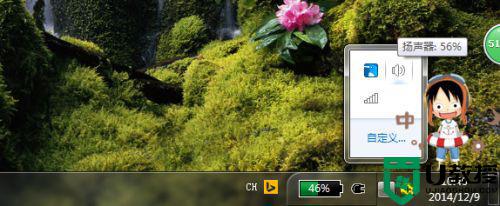
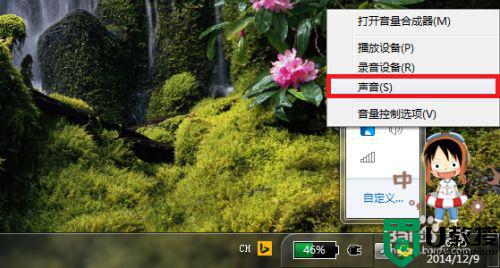
2、同样打开了声音设置窗口,在程序事件框下方,可见“播放windows启动声音”项;
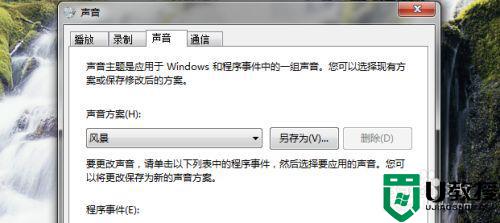
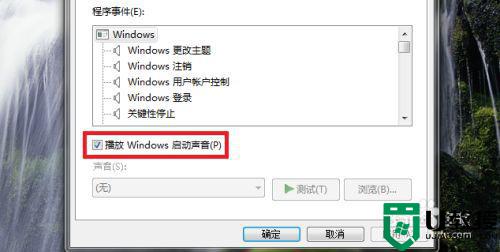
3、然后取消对“播放windows启动声音”的勾选,再点击“应用”保存设置。
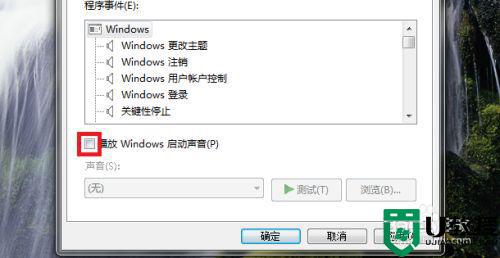
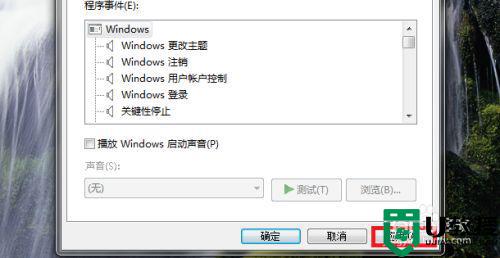
上述就是关于windows7启动声音关闭设置方法了,有需要的用户就可以根据小编的步骤进行操作了,希望能够对大家有所帮助。





